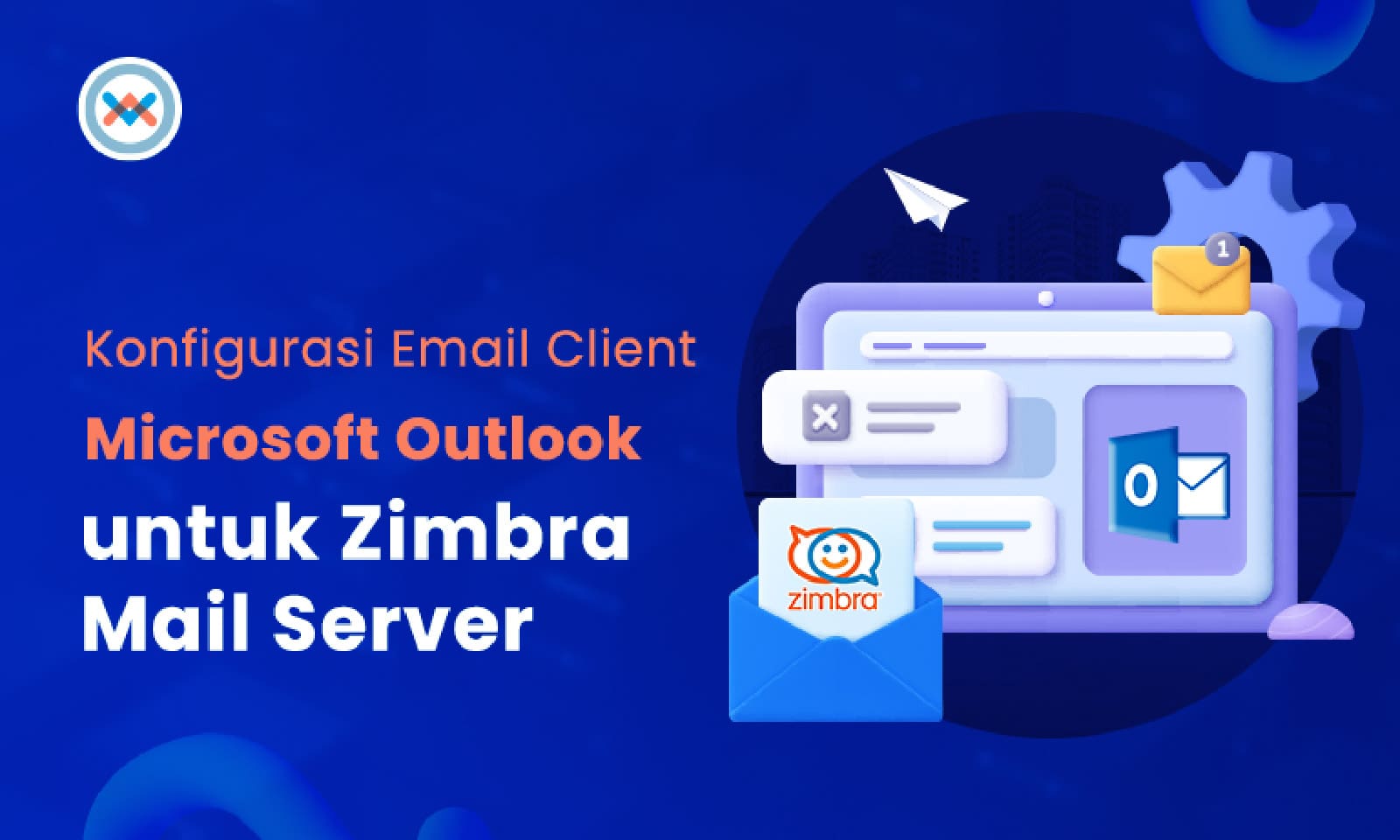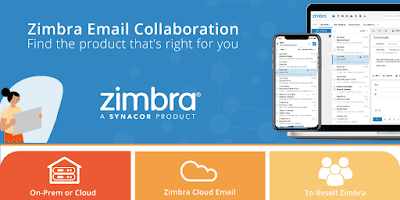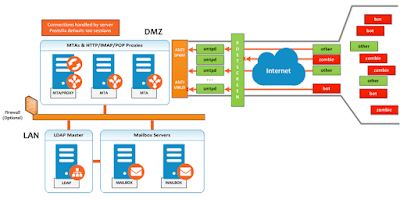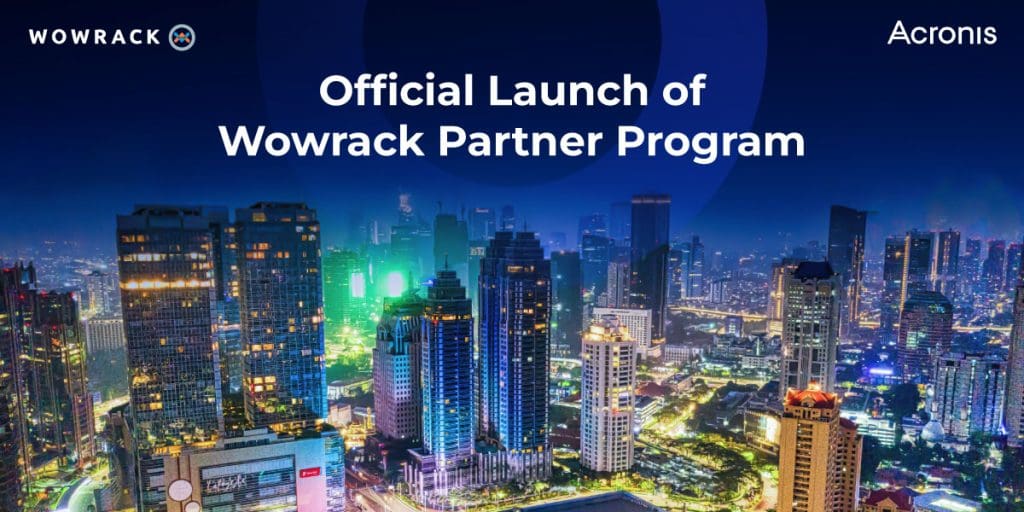dan kolaborasi (groupware). Zimbra
menyediakan solusi email server yang powerful,
penjadwalan, kalender grup, kontak, dan juga manajemen penyimpanan dokumen
melalui web.
Sebagai info, Zimbra Mail Server tersedia untuk Linux, macOS, dan
platform virtualisasi. Zimbra juga menggunakan antarmuka web 2.0 yang dapat
diakses melalui browser Firefox, Safari, Internet Explorer (6.0+), dan IE.
Selain itu, Zimbra lebih mudah diintegrasikan dengan portal web API, aplikasi
bisnis, dan VoIP menggunakan layanan web.
Apakah Anda pernah merasa kesulitan mengelola tenggat waktu di
perusahaan Anda atau berkomunikasi dengan rekan kerja yang berada di luar kota?
Zimbra Mail Server hadir sebagai solusi untuk masalah tersebut. Zimbra Mail
Server memiliki banyak keunggulan dengan harga yang sangat terjangkau.
Selain sebagai identitas email perusahaan Anda, Zimbra
Mail Server juga membantu dalam berbagai kebutuhan bisnis, organisasi, dan
individu. Pastinya, Zimbra Mail Server akan memberikan banyak manfaat yang
dapat Anda gunakan untuk kebutuhan sehari-hari, baik untuk mengirim maupun
menerima email dengan menggunakan nama domain sendiri. Dengan demikian,
reputasi Anda akan tampak lebih profesional dan baik.
Anggapan yang Salah Tentang “Basis Sistem Zimbra
Mail Server yang Harus Diinstall di Atas Sistem Linux”
Ternyata banyak perusahaan, baik bagian staf maupun manajemen, yang
memiliki pemahaman yang salah tentang Zimbra Mail Server. Bahkan beberapa perusahaan banyak yang
mempertanyakan basis sistem Zimbra Mail Server yang harus diinstal di atas
sistem Linux.
Mereka berasumsi bahwa jika mail
server berbasis Microsoft Exchange Server atau MDaemon Mail Server diganti
dengan Zimbra Mail Server, maka semua klien harus di-set menjadi Linux. Oleh karena itu, mereka berpikir bahwa jika
perusahaan memiliki workstation
berbasis Windows, maka tidak bisa menggunakan Zimbra Mail Server.
Namun, asumsi dan pemahaman ini keliru. Zimbra Mail
Server memang hanya bisa diinstal di sistem Linux, tetapi tetap dapat digunakan
dan berkomunikasi dengan baik dengan berbagai mail client, termasuk mail
client berbasis Windows seperti Microsoft Outlook atau Microsoft Outlook
Express.
Keuntungan Setting
SMTP Authorization
Berikut ini adalah contoh konfigurasi mail client menggunakan Outlook dengan mempertimbangkan pengaturan
SMTP Authorization. Setting ini
memiliki beberapa keuntungan, antara lain:
- Independen
dan Permanen, dapat digunakan di dalam maupun di luar lingkungan
perusahaan. - Dapat
menyesuaikan konsep Split-DNS. Jika sedang berada di dalam jaringan
perusahaan, maka akan menggunakan IP lokal, sedangkan jika di luar
jaringan perusahaan, akan menggunakan jaringan internet publik. - Aman,
karena menggunakan akses SSL (Secure Socket Layer) baik untuk POP3 maupun
untuk SMTP. - Tidak memerlukan trusted network, karena proses
pengiriman email sudah menggunakan smtp-authorization melalui user name, password, dan protokol SSL port 465.
Cara Melakukan Setting
Berikut adalah panduan setting
SMTP Authorization pada mail client
berbasis Outlook (dalam contoh ini menggunakan Microsoft Office Outlook 2007):
- Buka
Microsoft Outlook
- Pilih
menu Tools | Account Settings - Pada wizard pertama Account Settings,
pilih tombol New - Isikan
data berikut:
●
Your Name:
nama lengkap pemilik email, misalnya Adam Adem Adimi
●
E-mail
Address: alamat email Anda, misalnya abc@abc.net
●
Password: password akun email Anda, misalnya
ini-passwordku-mana-password-mu 🙂
●
Retype Password:
konfirmasi password Anda
- Cek list pada bagian Manually configure server settings
or additional server types, lalu klik Next - Pada wizard ketiga, klik tombol More Settings
- Pada
jendela Internet Email Settings, pilih tab Outgoing Server. Berikan tanda centang pada bagian My Outgoing Server (SMTP) Requires Authentication.
Lalu, klik tab Advanced. - Berikan
tanda centang pada pilihan This
Server Requires an Encrypted Connection (SSL) dan pastikan pada
pilihan Incoming Server (POP3)
menggunakan port 995. Pada
pilihan Outgoing Server (SMTP),
pastikan menggunakan port 465
dan pada pilihan Use the Following
Type of Encrypted Connection: SSL. - Klik OK
untuk menutup tampilan Internet Email
Settings
Klik tombol Test
Account Settings untuk memastikan baik penerimaan maupun pengiriman email berjalan dengan lancar.
Kesimpulan
Setelah mengetahui apa itu Zimbra Mail Server hingga penjelasan detail
untuk meluruskan salah anggapannya, diharapkan Anda dapat lebih memaksimalkan
penggunaan Zimbra Mail Server.
Kemudian juga, cara setting SMTP Authorization
cukup mudah untuk dijalankan sehingga dapat membantu kebutuhan Anda.
Wowrack adalah perusahaan penyedia solusi IT yang meliputi Zimbra Mail Server, Cloud, data center, dan connectivity. Untuk
mengetahui solusi apa yang sesuai untuk Anda, Anda dapat langsung menghubungi sales@wowrack.co.id.